集成 Pulsar
WARNING
该功能在基础版中不可用
在本文中我们将模拟温湿度数据并通过 MQTT 协议上报到 EMQX Cloud,然后使用 EMQX Cloud 数据集成将数据桥接到 Pulsar。
在开始之前,您需要完成以下操作:
- 已经在 EMQX Cloud 上创建部署(EMQX 集群)。
- 对于专业版部署用户:请先完成 对等连接的创建,下文提到的 IP 均指资源的内网 IP。(专业版部署若开通 NAT 网关也可使用公网 IP 进行连接)
- 对于 BYOC 部署用户:请首先为 BYOC 部署所在的 VPC 与资源所在的 VPC 之间建立对等连接。注:下文提到的 IP 均指资源的内网 IP。如需通过公网地址访问资源,请首先在您的公有云控制台中为 BYOC 部署所在 VPC 配置 NAT 网关。
Pulsar 配置
Pulsar 安装
shelldocker run -d \ --name pulsar \ -p 6650:6650 \ -p 8080:8080 \ -v $PWD/data:/pulsar/data \ apachepulsar/pulsar:latest \ bin/pulsar standalone启动消费者
shelldocker exec -it pulsar bash bin/pulsar-client consume temp_hum -s sub
EMQX Cloud 数据集成配置
创建资源
点击左侧菜单栏
数据集成,在数据转发下找到 Pulsar,点击新建资源。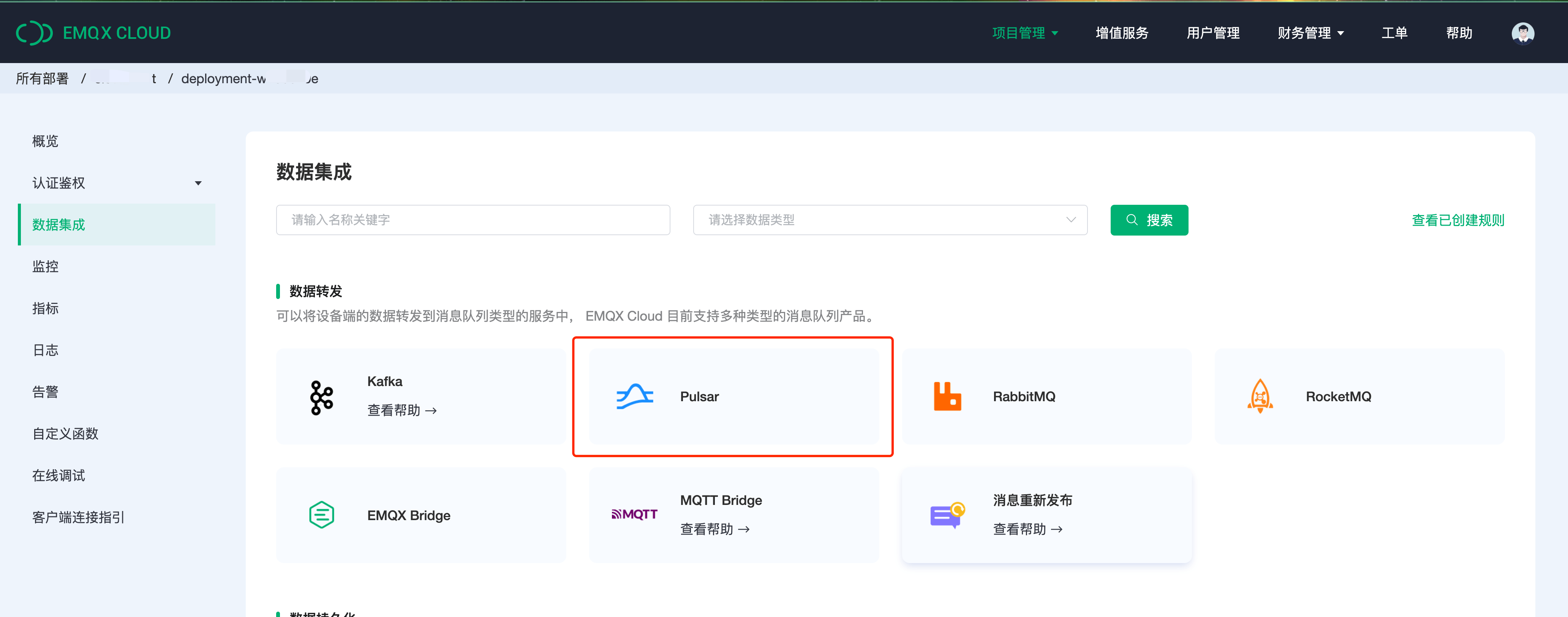
填入刚才创建好的 Pulsar 连接信息,并点击测试,如果出现错误应及时配置是否正确。
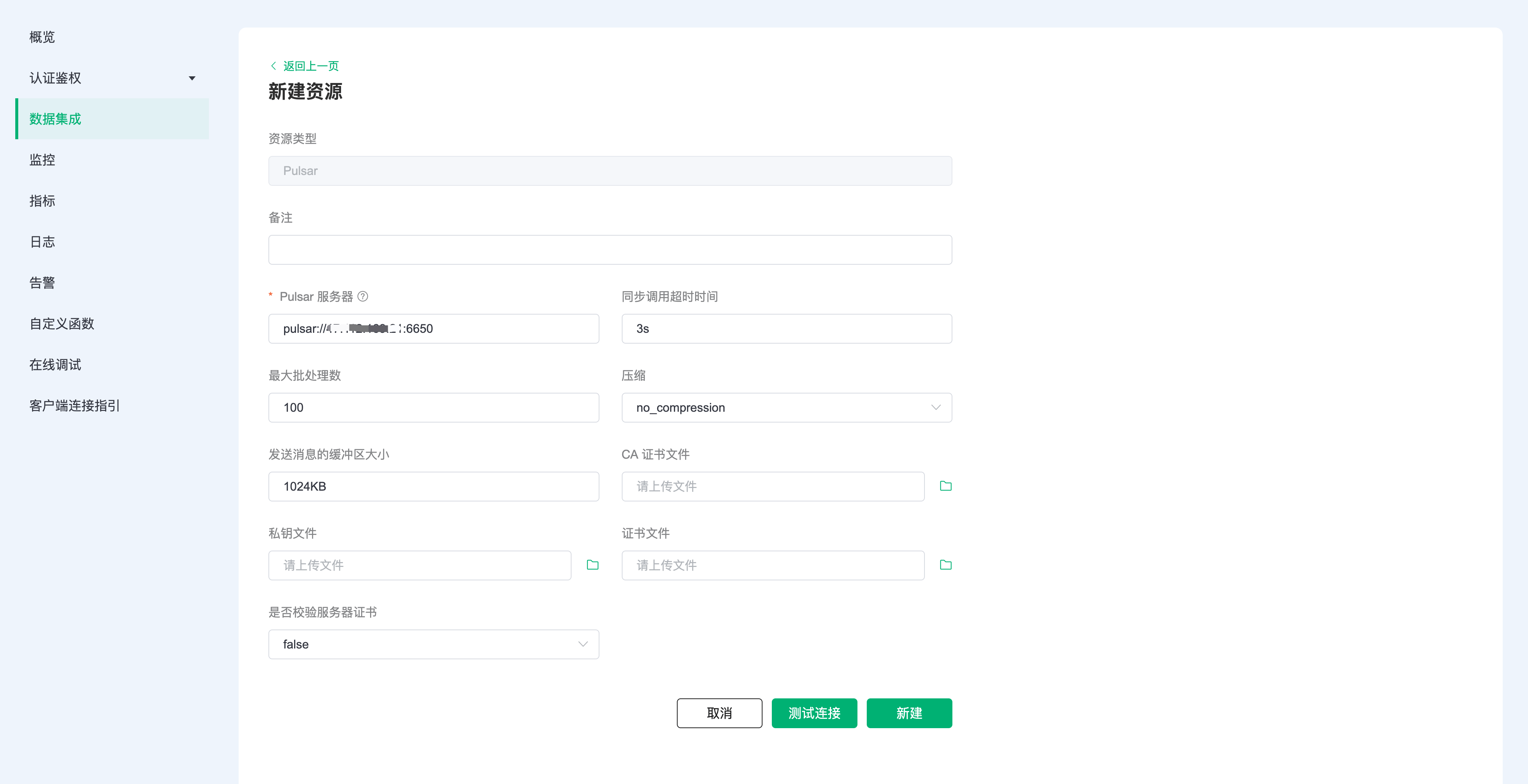
创建规则
资源创建后点击新建规则,然后输入如下规则匹配 SQL 语句。在下面规则中我们从
temp_hum/emqx主题读取消息上报时间up_timestamp、客户端 ID、消息体(Payload),并从消息体中分别读取温度和湿度。sqlSELECT timestamp as up_timestamp, clientid as client_id, payload.temp as temp, payload.hum as hum FROM "temp_hum/emqx"我们可以使用
SQL 测试来测试查看结果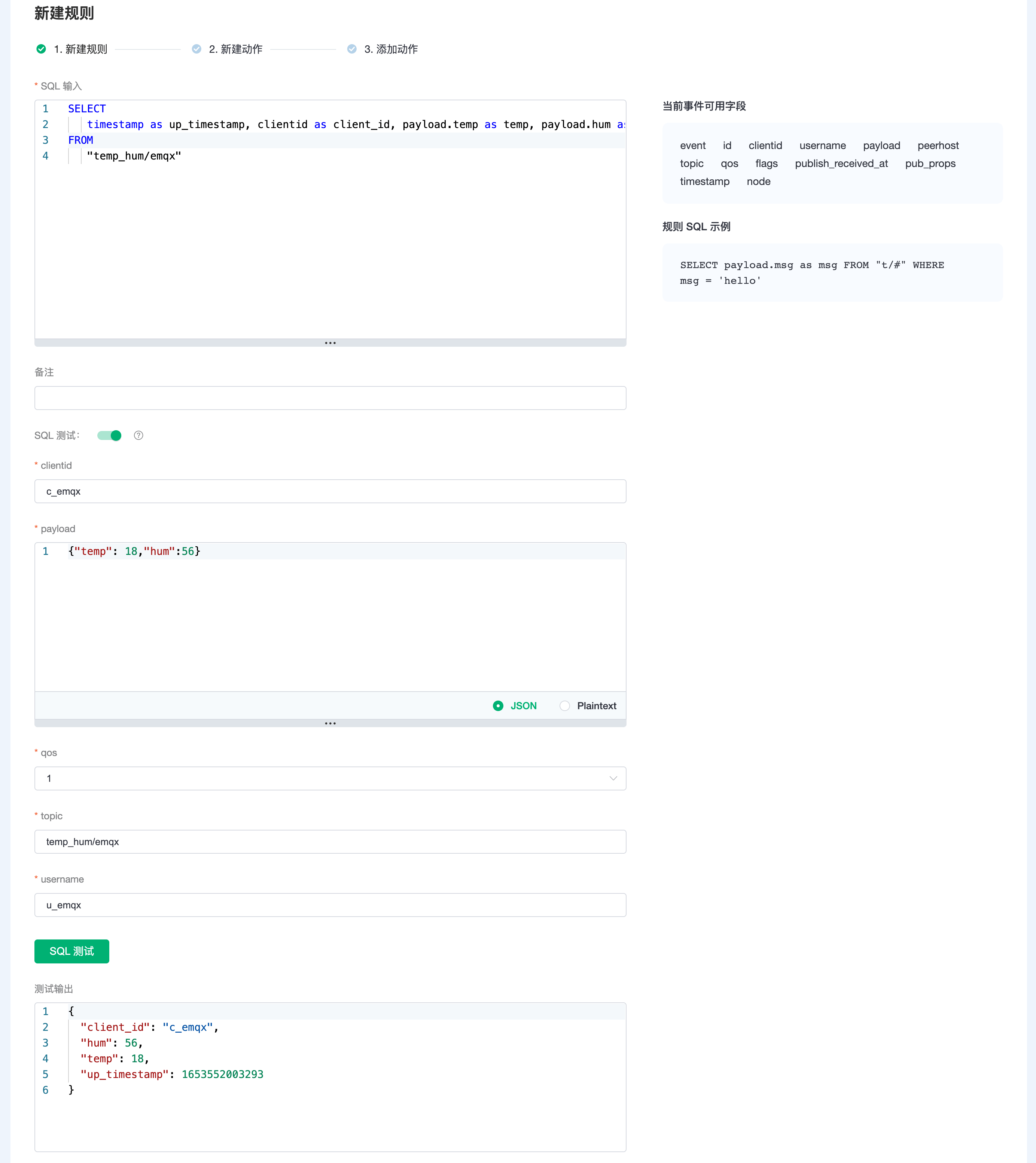
添加响应动作
点击下一步来到动作界面,选择第一步创建好的资源,动作类型选择
数据转发 - 桥接数据到 Pulsar,Pulsar 主题输入temp_hum,点击确认。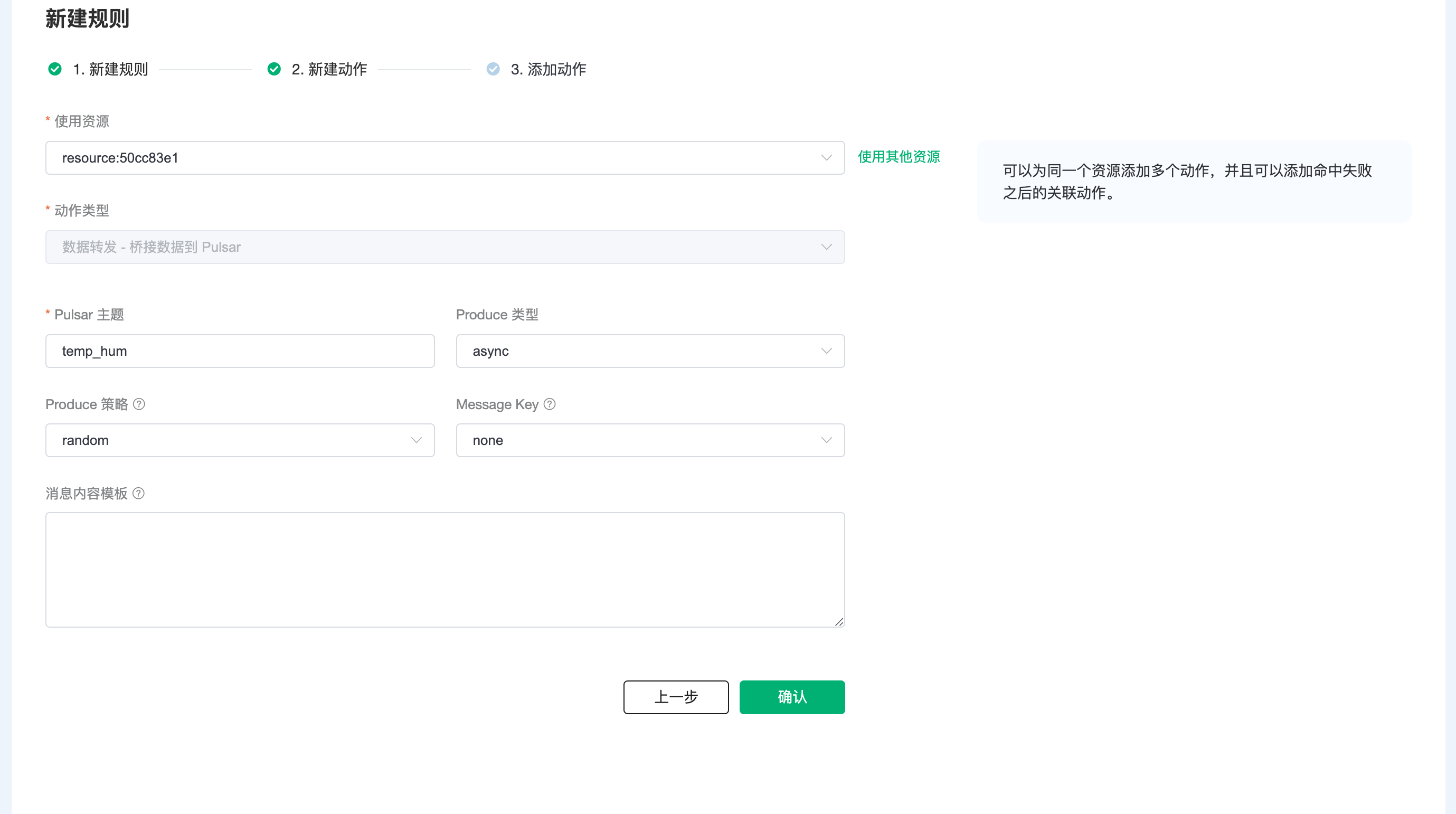
查看资源详情
动作创建完以后,返回列表点击资源可以查看详情
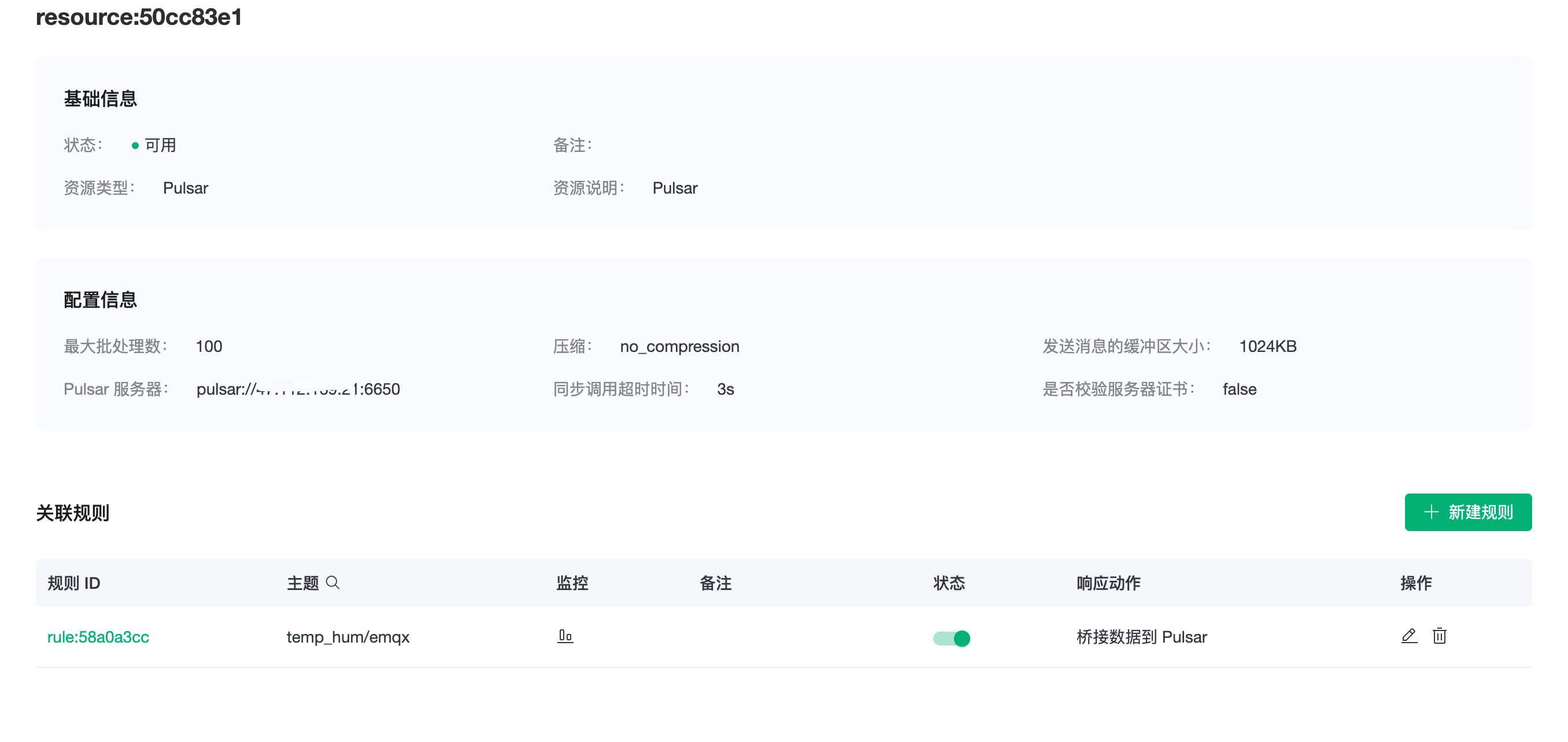
查看规则详情
资源详情界面点击规则可以查看规则监控信息和规则详情

测试
使用 MQTTX 模拟温湿度数据上报
需要将 broker.emqx.io 替换成已创建的部署连接地址,并添加客户端认证信息。
- topic:
temp_hum/emqx - payload:json
{ "temp": 18, "hum": 54 }
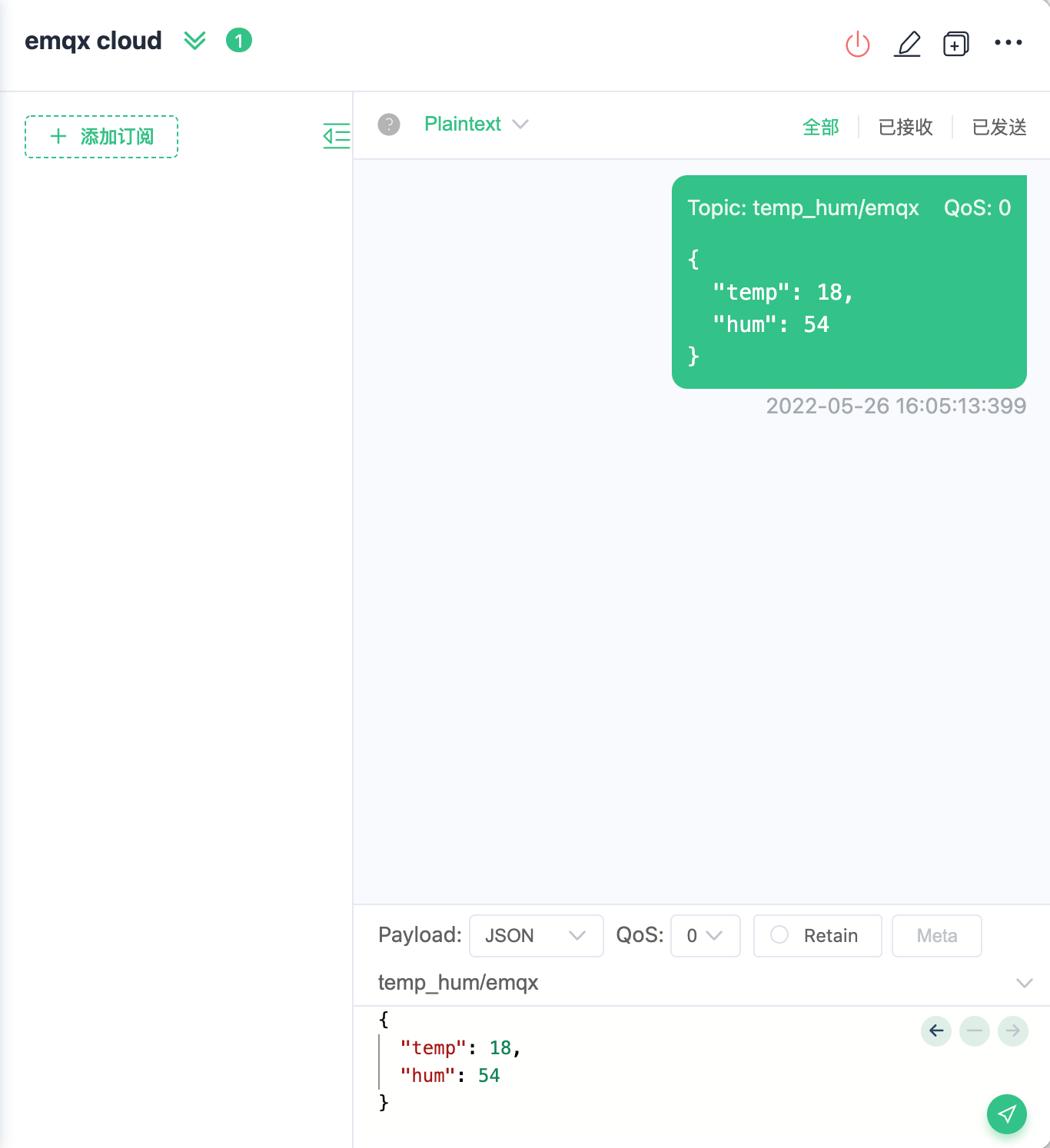
- topic:
查看数据桥接结果
可以看到消费者已经收到消息
